Bạn thường xuyên xem YouTube và muốn tận dụng chế độ Hình trong Hình (Picture-in-Picture – PiP) để vừa xem video vừa làm việc khác trên điện thoại? Thông thường, tính năng tiện lợi này yêu cầu bạn phải có tài khoản YouTube Premium. Tuy nhiên, với kinh nghiệm sử dụng của chúng tôi, có một thủ thuật thông minh cho phép bạn “lách luật” để sử dụng PiP mà không cần trả phí, và điều tuyệt vời là nó hoạt động trên mọi điện thoại Android.
Tại Sao Cần Thủ Thuật Xem YouTube PiP Miễn Phí?
Hiện tại, Google đã có những chính sách nhất định về việc sử dụng chế độ PiP cho người dùng không Premium. Cụ thể, nếu bạn ở Hoa Kỳ, bạn có thể sử dụng PiP mà không cần đăng ký YouTube Premium, nhưng với một số giới hạn như không áp dụng cho video âm nhạc. Đối với người dùng bên ngoài Hoa Kỳ, bao gồm cả Việt Nam, việc truy cập PiP cho bất kỳ nội dung nào trên YouTube đều yêu cầu phải có gói thành viên Premium.
Mặc dù YouTube Premium có nhiều lợi ích xứng đáng để bạn duy trì, nhưng việc chỉ để có quyền truy cập PiP thì không nên là lý do chính. May mắn thay, với thủ thuật chúng tôi sắp chia sẻ, bạn hoàn toàn có thể xem YouTube ở chế độ PiP bất kể bạn đang ở đâu và sử dụng điện thoại Android nào. Để thực hiện điều này, chúng ta sẽ cần đến trình duyệt di động Samsung Internet, một ứng dụng có sẵn trên Google Play Store.
Cần lưu ý rằng trình duyệt Samsung Internet không khả dụng trên Apple App Store. Do đó, nếu bạn là người dùng iPhone, thủ thuật này sẽ không áp dụng được.
Hướng Dẫn Chi Tiết Cách Xem YouTube PiP Bằng Samsung Internet
Sau khi đã tải và cài đặt ứng dụng Samsung Internet, hãy thực hiện theo các bước sau:
- Mở trình duyệt Samsung Internet và chạm vào biểu tượng menu hamburger (ba đường gạch ngang) trên thanh công cụ. Từ lưới các nút thanh công cụ, tìm và chạm vào Cài đặt (Settings).
- Trong menu Cài đặt, điều hướng đến Tính năng hữu ích (Useful features) > Trợ lý video (Video assistant) và bật công tắc này.
- Quay lại, mở một tab mới, truy cập YouTube và tìm chọn video bạn muốn xem.
- Khi video đang phát, bạn sẽ thấy một nút nổi xuất hiện. Hãy chạm vào nút này để chuyển sang trình phát video của Samsung và bật chế độ toàn màn hình.
- Khi đang ở chế độ toàn màn hình, hãy nhấn nút Home (hoặc vuốt lên từ cuối màn hình nếu bạn sử dụng điều hướng bằng cử chỉ) để quay về màn hình chính. Thao tác này sẽ buộc trình duyệt mở video trong một cửa sổ bật lên (pop-up player), ngay cả khi trang web YouTube không trực tiếp hỗ trợ tính năng này.
 Giao diện cài đặt Trợ lý video trong trình duyệt Samsung Internet để bật tính năng PiP cho YouTube
Giao diện cài đặt Trợ lý video trong trình duyệt Samsung Internet để bật tính năng PiP cho YouTube
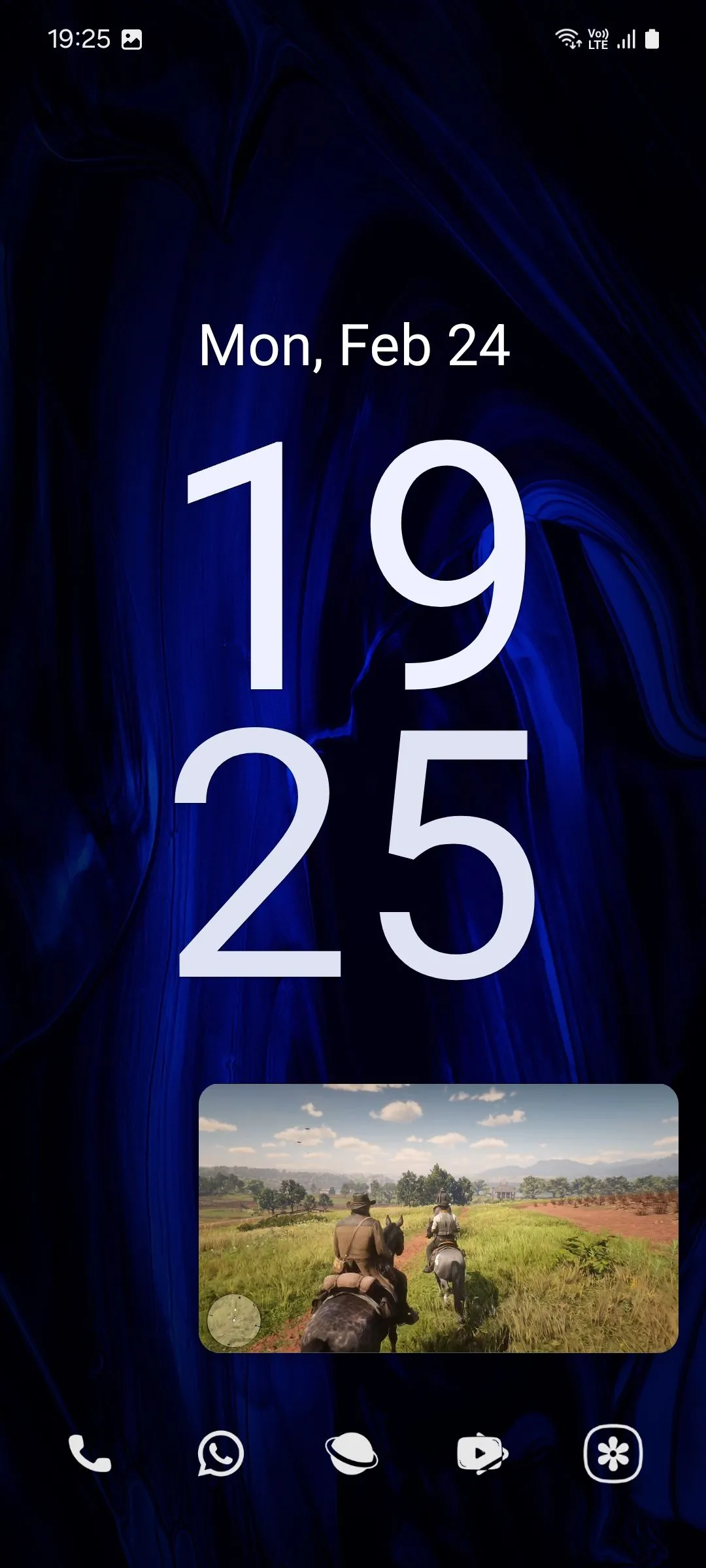 Video YouTube đang chạy ở chế độ Picture-in-Picture (PiP) trên màn hình chính của điện thoại Android
Video YouTube đang chạy ở chế độ Picture-in-Picture (PiP) trên màn hình chính của điện thoại Android
Trải Nghiệm Chế Độ PiP và Các Tính Năng Bổ Sung
Cửa sổ phát video dạng pop-up này sẽ hiển thị các điều khiển cơ bản như phát/tạm dừng, tua nhanh hoặc lùi video, và tùy chọn quay lại chế độ toàn màn hình. Đối với người dùng điện thoại Samsung Galaxy, bạn còn có thể thay đổi kích thước của cửa sổ phát PiP bằng cách chụm ngón tay vào hoặc kéo ra trên màn hình. Tuy nhiên, tính năng này có thể không khả dụng trên tất cả các mẫu điện thoại Android khác.
Mặc dù một số trình duyệt khác có thể hỗ trợ chức năng tương tự, nhưng theo kinh nghiệm cá nhân, trình duyệt Samsung Internet luôn mang lại trải nghiệm dễ sử dụng và hiệu quả nhất. Nếu bạn đang ở ngoài Hoa Kỳ và muốn tận dụng tính năng YouTube PiP mà không phải trả phí Premium, đây chính là cách đơn giản và hiệu quả dành cho bạn.
Hãy chia sẻ thủ thuật này với bạn bè và đừng quên theo dõi thuthuatdidong.net để cập nhật thêm nhiều mẹo công nghệ hữu ích khác!


